vivo手势密码怎么设置?解锁手势忘了解怎么办?
vivo手势密码的基础设置与开启方法
在vivo手机中,手势密码是一种通过绘制特定图案来解锁屏幕或验证身份的功能,相比传统密码更便捷,同时兼顾安全性,要开启或设置手势密码,需通过系统的“安全设置”完成,具体步骤如下:
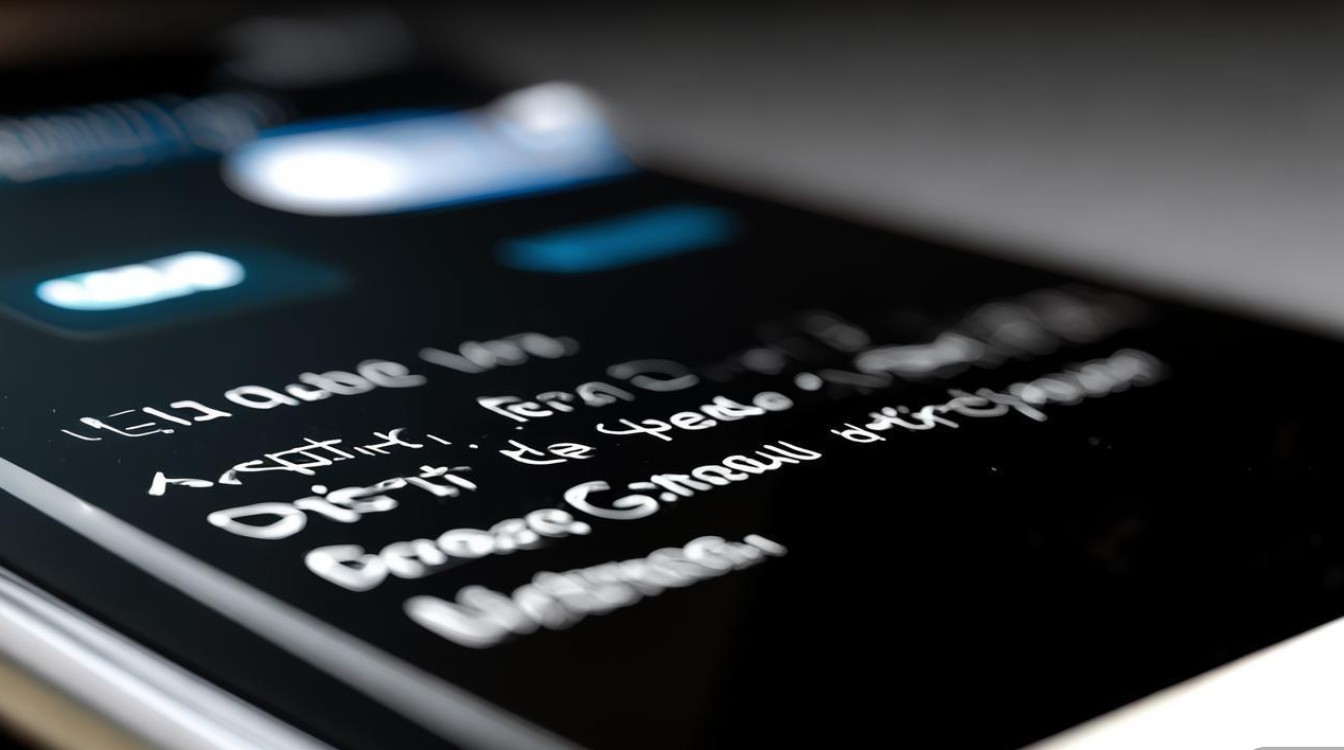
-
进入设置菜单
从桌面找到“设置”应用图标(通常为齿轮状),点击进入,若使用全面屏手势导航,可从屏幕右上角下滑打开控制中心,点击齿轮图标快速进入设置。 -
选择安全与隐私
在设置列表中,向下滑动找到“安全与隐私”选项(部分机型可能显示为“安全”或“生物识别与密码”),点击进入。 -
设置屏幕锁定方式
在“安全与隐私”页面,选择“屏幕锁定方式”或“锁定方式”,系统会提示当前解锁方式(如无密码、密码等),点击后进入解锁方式选择界面。 -
启用手势密码
在解锁方式列表中,选择“图案”或“手势密码”(不同机型命名可能略有差异),系统会要求绘制解锁图案,首次设置需绘制两次相同图案以确认,完成后点击“完成”即可启用。
注意事项:
- 手势密码的图案至少需连接4个点,最多可连接9个点,建议选择复杂图案以提高安全性;
- 设置后需在“屏幕锁定方式”中确认启用状态,避免误触关闭;
- 若已设置其他解锁方式(如指纹、密码),需先验证原有身份才能修改。
vivo手势密码的高级功能与自定义设置
vivo的手势密码不仅限于基础解锁,还支持与其他安全功能联动,并提供自定义选项,满足不同用户需求。
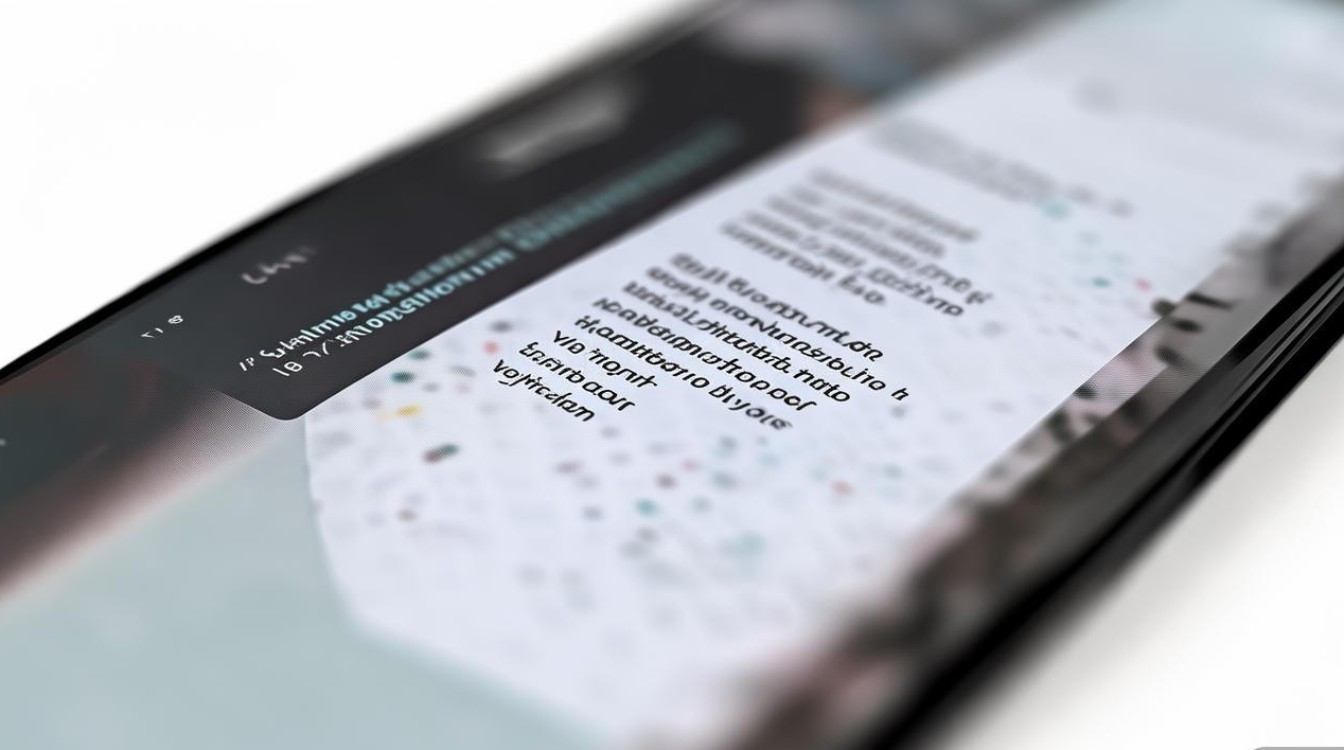
与生物识别结合使用
为提升安全性,vivo支持手势密码与指纹识别、面部识别等生物识别功能组合使用。
- 优先指纹识别:设置指纹后,短按指纹即可解锁,仅当指纹识别失败时才需绘制手势密码;
- 双重验证:可在“安全设置”中开启“手势+指纹”组合,即先绘制手势密码,再验证指纹,适用于高安全场景(如支付验证)。
手势密码的显示与隐藏
部分vivo机型支持“显示手势提示”功能:开启后,解锁时会在锁屏界面显示绘制路径的起始点;关闭后则完全隐藏图案,需凭记忆绘制,安全性更高。
设置路径:进入“安全与隐私”→“屏幕锁定方式”→“图案”→“显示手势提示”。
修改与删除手势密码
若需更换手势密码,可按以下步骤操作:
- 进入“安全与隐私”→“屏幕锁定方式”→“图案”→“更改图案”;
- 验证当前手势密码后,绘制新图案并确认即可。
若需删除手势密码,选择“屏幕锁定方式”→“无”或“滑动解锁”,需验证当前密码后确认关闭。
紧急求助与备用解锁
当忘记手势密码时,vivo提供多种备用解锁方式:
- 使用备用密码:若曾设置备用密码(数字/字母密码),可在绘制错误5次后点击“忘记图案”,输入备用密码解锁;
- 账户验证:若绑定vivo账户,可通过“忘记图案”跳转至账户验证页面,输入账号密码及验证信息解锁;
- 恢复出厂设置:若以上方法均无效,可长按电源键选择“重启到安全模式”或通过电脑端使用vivo助手恢复出厂设置(注意:此操作会清除手机数据,需提前备份)。
vivo手势密码的常见问题与解决方法
在使用手势密码过程中,用户可能会遇到一些问题,以下为常见故障及解决方案:
问题1:绘制手势密码时提示“图案太简单”
原因:系统检测到图案连接点少于4个或过于简单(如直线、重复点)。
解决:重新绘制图案,确保至少连接4个点,避免使用简单几何图形(如方形、三角形),可尝试添加交叉线或斜线增加复杂度。
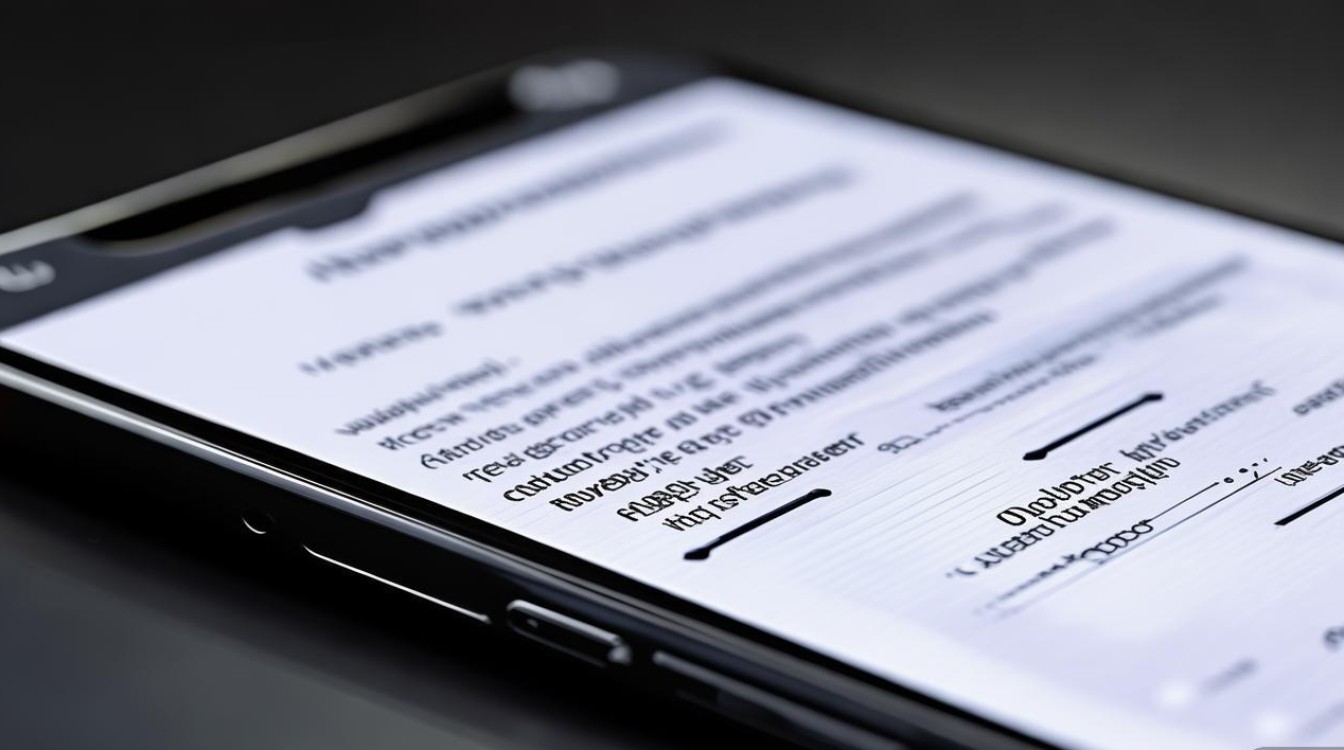
问题2:手势密码解锁失败,但确认图案正确
可能原因及解决:
- 屏幕脏污或贴膜干扰:清洁屏幕或取下贴膜后重试;
- 设置时未完全闭合图案:确保起始点与终点连接形成闭合图形;
- 系统bug:重启手机或更新系统至最新版本(进入“设置”→“系统升级”检查更新)。
问题3:儿童误触修改手势密码,导致无法解锁
预防措施:
- 开启“家长控制”功能(部分机型支持),限制修改安全设置;
- 定期备份手势密码至备忘录或纸质记录(注意妥善保管)。
问题4:手势密码与第三方应用冲突
现象:部分金融类或安全类应用要求独立解锁,与系统手势密码冲突。
解决:进入“安全与隐私”→“应用锁”,关闭冲突应用的“使用系统解锁”选项,改为应用独立密码。
vivo手势密码的安全使用建议
为保护个人隐私和数据安全,使用手势密码时需注意以下事项:
- 避免使用常见图案:不要采用“L形”“Z形”“井字形”等易被猜测的图案,建议结合随机点与复杂路径;
- 定期更新图案:每3-6个月更换一次手势密码,避免长期使用同一图案;
- 结合其他解锁方式:在隐私敏感场景(如支付、登录账户)下,开启“手势+指纹”双重验证;
- 警惕“钓鱼”软件:勿从不明来源下载应用,防止恶意程序记录手势密码路径;
- 启用“自动锁定”:在“安全设置”中设置自动锁定时间(如30秒),离开手机时自动锁定,降低他人盗用风险。
不同机型的手势密码设置差异说明
vivo机型众多,部分功能入口可能因系统版本(如OriginOS、Funtouch OS)或机型系列(X、S、Y系列)略有不同,以下是常见差异:
| 功能 | 标准路径 | 差异机型示例 |
|---|---|---|
| 手势密码入口 | 设置→安全与隐私→屏幕锁定方式→图案 | 部分老款机型:设置→安全→图案解锁 |
| 显示手势提示 | 图案设置→显示手势提示 | OriginOS 3.0及以上:合并至“解锁辅助”选项 |
| 备用密码设置 | 图案设置→备用密码 | 部分机型需在“安全中心”单独开启 |
| 紧急求助 | 锁屏界面→紧急求助 | 全面屏机型:需从屏幕左上角/右上角下滑触发 |
若找不到对应选项,可通过“设置”→“搜索功能”,输入“手势密码”或“图案解锁”快速定位。
通过以上设置与技巧,用户可灵活运用vivo手势密码,在便捷性与安全性之间找到平衡,建议定期检查安全设置,确保手机隐私始终处于有效保护状态。
版权声明:本文由环云手机汇 - 聚焦全球新机与行业动态!发布,如需转载请注明出处。



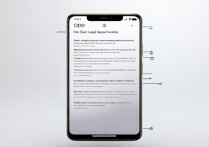
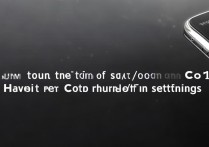







 冀ICP备2021017634号-5
冀ICP备2021017634号-5
 冀公网安备13062802000102号
冀公网安备13062802000102号